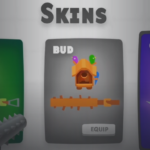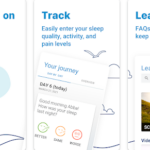Ohjelma, Tunnetaan myös nimellä PuTTY, joka on pääteemulaattori, voidaan käyttää asiakkaana sovellukselle nimeltä PuTTY, jota voidaan käyttää SSH:n asiakkaana, Telnet, rlogin sekä raaka-TCP-protokolla tietokoneille. Vaikka termi “Kitti” on merkityksetön, lyhenne “tty” joka on viittaus “teletyyppi”käytetään usein kuvaamaan Unix-päätteitä.
PuTTY oli alun perin suunniteltu käyttämään Microsoft Windowsia, mutta myöhemmin se siirrettiin useisiin käyttöjärjestelmiin, kuten useita Unixin kaltaisia.
Epävirallinen siirtäminen on tehty Symbian- ja Windows Mobile -käyttöjärjestelmiä käyttäville, kun virallisia versioita Mac OS:lle ja Mac OS X:lle kehitetään. Se on ilmainen ohjelmisto, jolla on avoimen lähdekoodin lisenssi. Tämä lisenssi tunnetaan nimellä MIT-lisenssi.
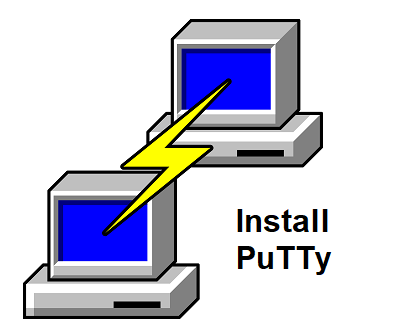
Sisällys
Vaatimus asentaa PuTTY
- prosessori: Inter I3/i5 ja uudemmat
- RAM: Minimi 1 GB
- Kovalevy: 2 GB tai enemmän
- Käyttöjärjestelmä: Windows 7/8/8.1/10/11
- Verkkosivusto: putty.org
PuTTY:n ominaisuudet
- Unicode-apu.
- Hallitse, mikä on SSH-protokollan versio, sekä salausavain.
- The “pscp” ja “psftp” komentoriviasiakkaat, jotka tukevat SFTP:tä ja SCP:tä vastaavia komentoja.
- SSH mahdollistaa etäyhteyden, paikalliset ja dynaamiset portin edelleenlähetysohjaimet, ja myös sisäänrakennetut X11-välitysominaisuudet.
- Suurin osa xterm- ja VT102-ohjainsekvensseistä ja merkittävä osa ECMA-48-pääteemulaattorista on emuloitu.
- IP-versio 6 apua.
- ESD-kiinnikkeet, ARC4, 3OF THE, AES, ARC4, ja ARC4.
- Julkisen avaimen todennuksen tuki.
- Tuki paikallisia sarjaportteja käyttäville yhteyksille.
PuTTY:n asennusvaiheet Windowsissa
Katsotaanpa PuTTY for Windows -asennusprosessia:
1. lataa PuTTY Installer sen virallisella sivulla sivusto.
Vaihe 2: Suorita asennusohjelma. Ajaa sitä, kaksoisnapsauta sitä, paina sitten Seuraava.
Vaihe 3.Valitse kohdekansio, johon haluat asentaa sovelluksen Valitse Seuraava, jos sijaintia ei tarvitse muuttaa.
4. Valitse PuTTY-sovelluksella ominaisuudet, jotka haluat lisätä, ja napsauta sitten Asenna.
Vaihe 5:Nyt PuTTY:n asennus on valmis. Sen jälkeen, Lopeta ohjattu toiminto napsauttamalla Valmis.
6.Nyt voit käynnistää PuTTYn heti aloitusnäytöstä napsauttamalla Windows-painiketta tai howe-kuvaketta ja kirjoittamalla hakukenttään PuTTY.
Sovellus on asennettu onnistuneesti.
Kuinka asentaa PuTTY Ubuntuun?
Päätteen käyttäminen on helpoin tapa asentaa PuTTY Ubuntun avulla. Asenna PuTTY seuraamalla alla lueteltuja vaiheita.
Vaihe 1: Ota Universe Repository käyttöön. Tämä Ubuntu Universe -arkisto sisältää PuTTY:n. Arkisto on aktivoitava.
1. Avaa pääteikkuna (Ctrl+Alt+T) ja suorita sitten tämä komento käynnistääksesi Universe-tietovaraston tietokoneeltasi.
2. Päivitä arkisto. Ennen kuin asennat PuTTY:n, varmista, että päivität järjestelmäsi pakettivaraston varmistaaksesi, että käytät ohjelman uusinta versiota. Tämän saavuttamiseksi, yksinkertaisesti kirjoita:
Vaihe 3: Asenna PuTTY. Seuraava menettely mahdollistaa PuTTY:n asennuksen:
Se tarjoaa myös pääsyn PuTTY-pakettiin, joka tarjoaa myös käyttäjille pääsyn näihin komentorivityökaluihin:
- Käytä tätä SCP-protokollaa, tiedostot voidaan kopioida käyttämällä PuTTY:tä. PuTTY-ohjelmisto pscp.
- Psftp, PuTTY-työkalu tiedostojen SFTP-hallinnan hallintaan. Pystyt varmasti liikkumaan, kopio, poistaa ja jopa luetteloida tiedostoja käyttämällä tätä.
- RSA sekä DSA-avaingeneraattori Puttygen ja RSA-avaingeneraattorit.
Vaihe 4: Tarkista asennus. Voit varmistaa, että asennus on valmis, ja myös määrittää ohjelman version asennuksen jälkeen suorittamalla:
Ohjelman julkaisuversio sekä muut tiedot on lueteltu raportissa.
Käynnistä PuTTY
Päätteen näytöllä, syötä sovelluksen koodi, paina sitten Enter.
Voit myös muodostaa yhteyden PuTTY:hen kirjoittamalla “kitti” Sovellus-valikkoon ja avaa sitten ohjelma.
Target Learning App - Koulutus